Valora este artículo :
5/5 | 2 opinión
Este artículo le ha sido útil ?
Sí
No
Vous avez noté 0 étoile(s)
Sommaire
Procédure
1. Conéctese a su cPanel
2. Haga clic en el botón"Copia de seguridad" de la sección"Archivos" de la interfaz de su cPanel.
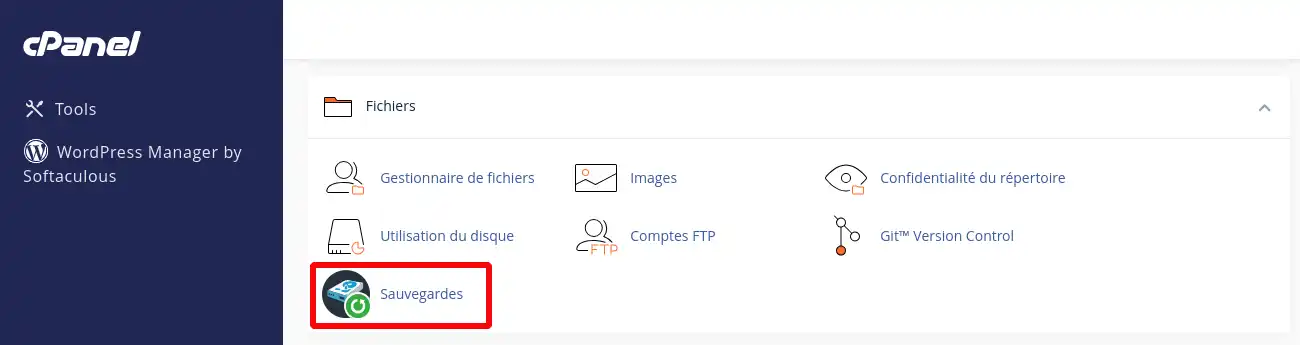
3. Haz clic en el botón "Archivosweb".
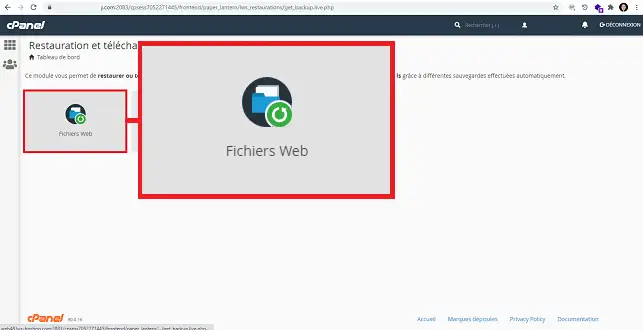
4. Haz clic en el botón "Restaurar" situado detrás de la copia de seguridad que deseas restaurar.
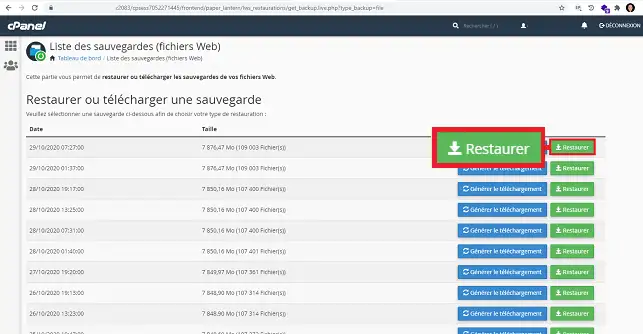
5. 5. Rellene el formulario como se indica a continuación:
Para restaurar datos, seleccione el tipo de datos que desea restaurar. Puede marcar/desmarcar la casilla"Eliminar datos de la ubicación seleccionada antes de restaurar la copia de seguridad" para eliminar todos los datos. Por último, haga clic en el botón"Restaurar".
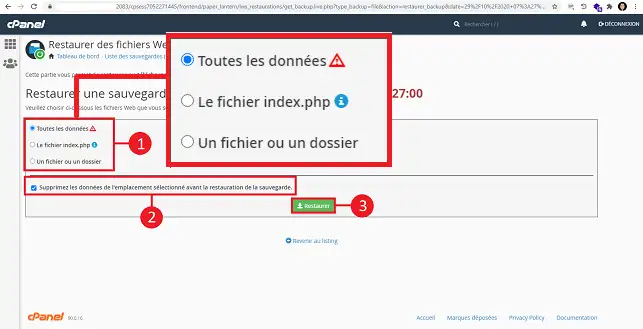
Si desea restaurar un archivo o carpeta, seleccione"un archivo o carpeta", especifique el archivo o carpeta que desea restaurar y haga clic en el botón "Restaurar".
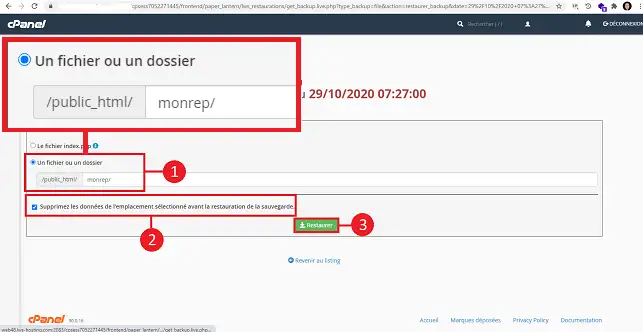
Puede descargar una copia de seguridad. Para ello, para generar una copia de seguridad de su sitio, haga clic en el botón "Generar descarga" situado detrás de la copia de seguridad en cuestión.
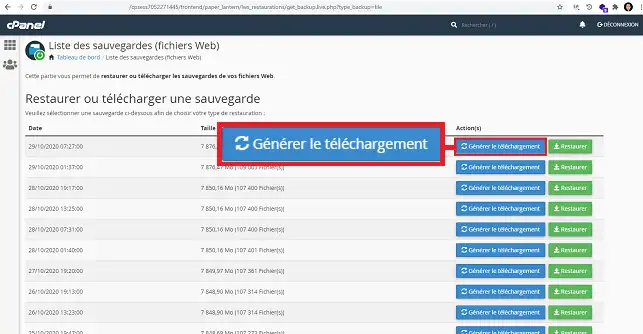
Una vez generada la copia de seguridad, haga clic en el botón "Descargar" situado detrás de ella.
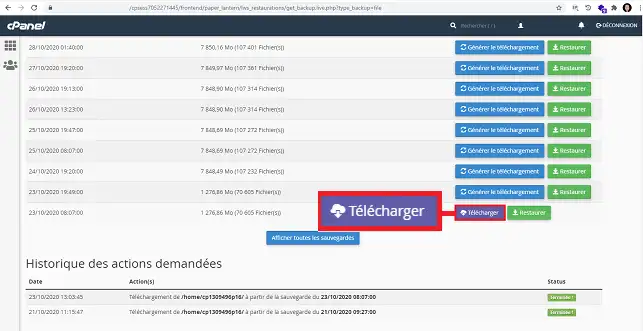
1. Una vez conectado a su interfaz de gestión de cPanel, haga clic en el botón "Copias de seguridad" de la sección archivos.
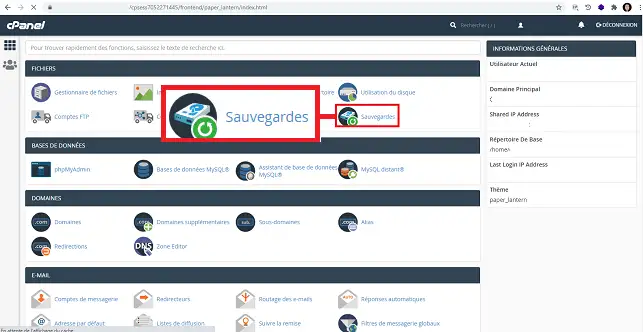
2. Haz clic en el botón "Correos electrónicos" para restaurar tus correos electrónicos.
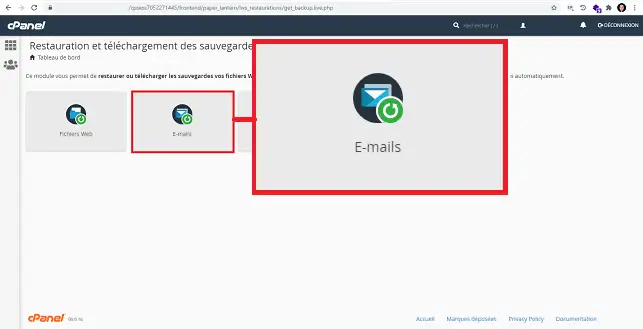
3. Haz clic en el botón "Restaurar" detrás de la copia de seguridad del correo electrónico en cuestión.
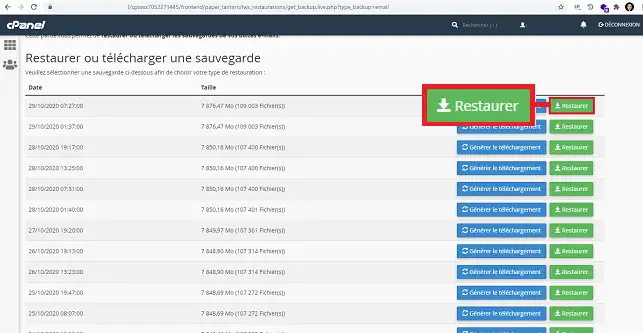
4. Rellene el formulario de la siguiente manera:
Haz clic en el botón"Restaurar" para restaurar tus datos.
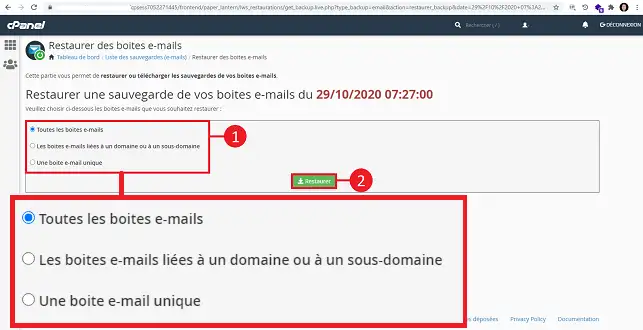
Al igual que con los archivos Web, puedes descargar una copia de seguridad una vez generada. Para ello, haz clic en el botón "Generar descarga" situado detrás de la fecha de copia de seguridad deseada.
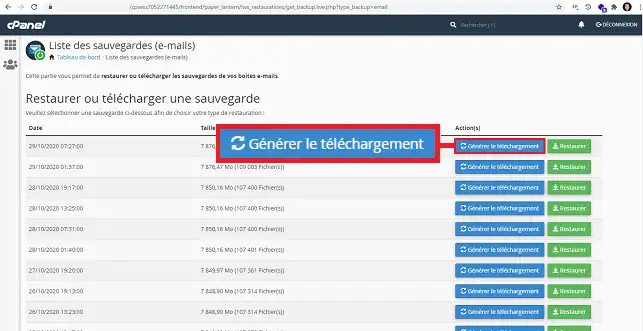
Para descargar el archivo generado, haga clic en el botón "Descargar" una vez generada la copia de seguridad.
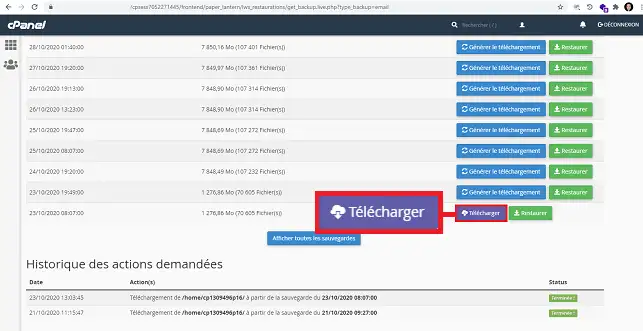
1. Una vez conectado a su interfaz de cPanel, haga clic en el botón"Copias de seguridad" de la sección"Archivos".
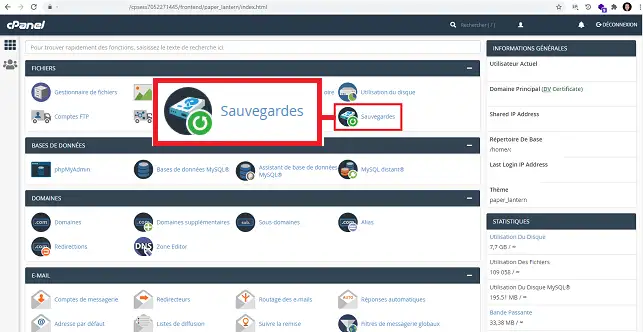
2. Haz clic en el botón "Base de datos"

3. 3. Elija la fecha de restauración que desee y haga clic en el botón "Seleccione su base de datos" situado detrás.
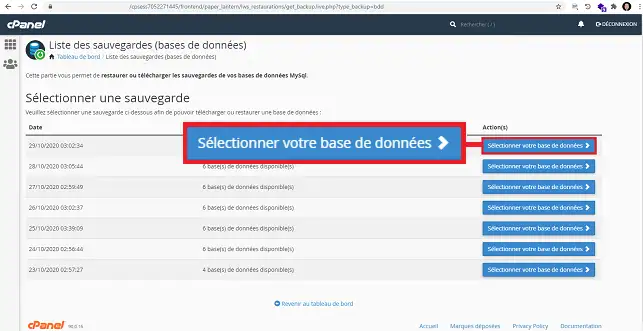
4. Selecciona la base de datos que deseas restaurar y haz clic en el botón "Restaurar" que hay detrás.

5. 5. Se abrirá una nueva ventana pidiéndole que confirme la fecha de restauración y la base de datos que desea restaurar. Haz clic en el botón "Restaurar" para confirmar tu elección.
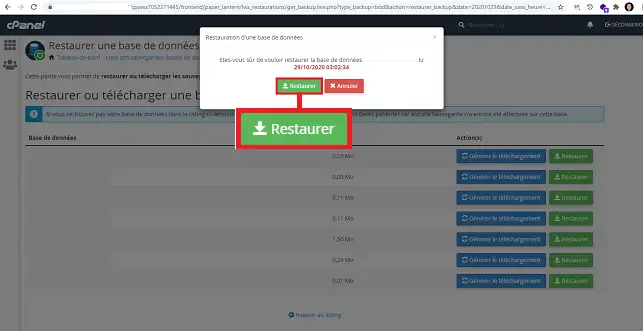
6. Puede solicitar la descarga de una copia de seguridad de MySQL. Para ello, haga clic primero en el botón "Generar descarga".
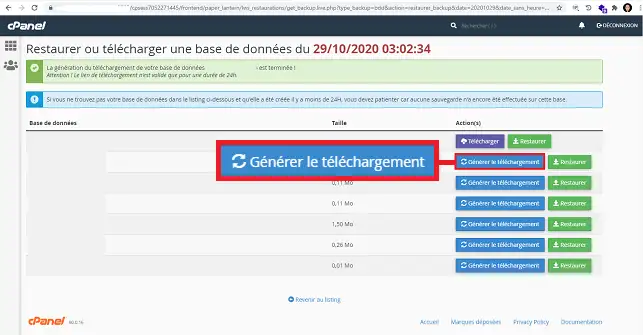
7. 7. Una vez generada la copia de seguridad, haga clic en el botón "Descargar" para descargar la copia de seguridad de su base de datos.
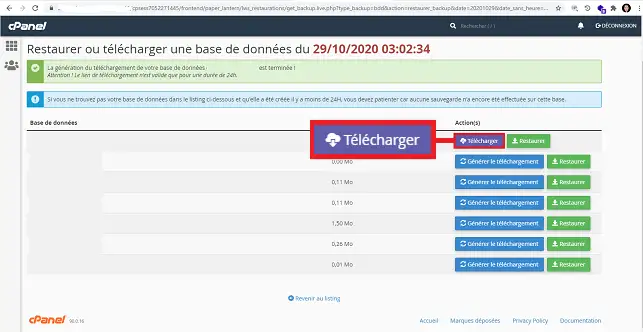
Ahora ya sabe cómo :
Esperamos que esta guía le haya resultado útil. Gracias por tomarse el tiempo de leerla. Si tienes alguna pregunta o comentario que compartir, no dudes en dejar un comentario sobre nuestro servicio. Tus opiniones son valiosas para nosotros y nos ayudan a mejorar nuestros tutoriales.
Valora este artículo :
5/5 | 2 opinión
Este artículo le ha sido útil ?
Sí
No
Bonjour,
Je vous remercie pour votre message et je comprends que cela puisse entrainer des perturbations sur vos services.
Malheureusement à l'heure actuelle la seule chose que je pourrais éventuellement vous conseiller est de lier votre service à Cloudflare afin de potentiellement limiter les risque d'attaque DDOS, l'idéal est également de contacter notre équipe de support technique afin que nous puissions observer l'étendu de l'attaque et potentiellement trouver une solution.
Je vous remercie pour votre attention et reste à votre disposition pour toute autre question ou complément d'information. Nous sommes là pour vous aider et vous accompagner dans toutes vos craintes.
Cordialement, L'équipe LWS